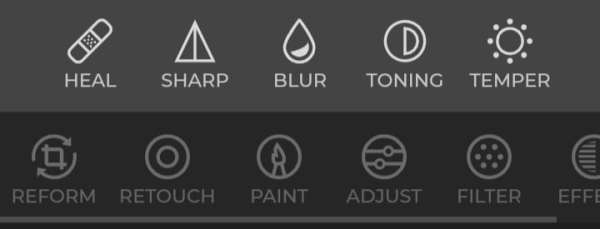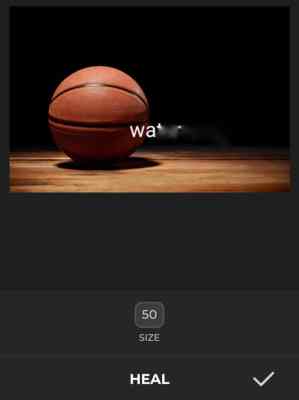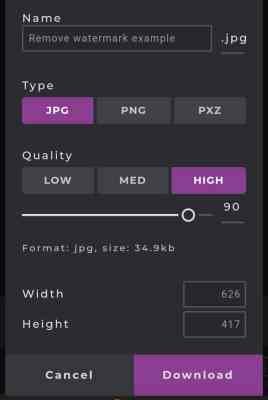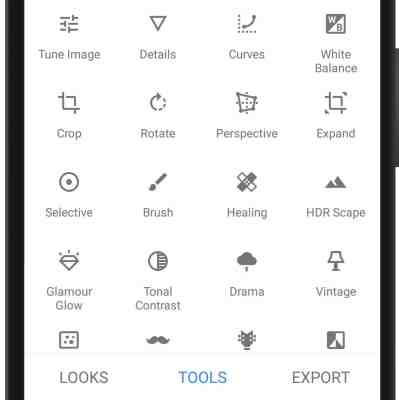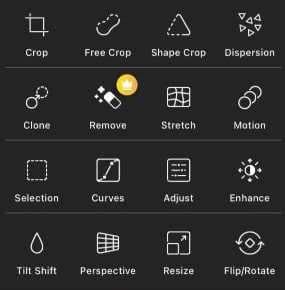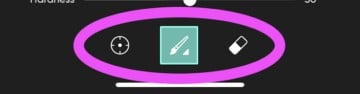La plupart des applications avec des services de très bonne qualité sont premium. Cela signifie que vous devez payer pour accéder à toutes les fonctionnalités de l’application. Et croyez-moi, les bonnes parties ne sont pas gratuites.
Vous pourriez être autorisé à utiliser les fonctionnalités premium en échange d’un résultat avec un filigrane dessus. Considérez cela comme la diffusion d’une publicité pour l’entreprise en échange de l’utilisation de ces services premium.

Mais alors, personne n’aime quelque chose qui n’est pas censé être là pour être sur leurs photos. Certains pourraient dire, pourquoi ne pas payer la prime à la place ? Mais il se trouve que vous voudrez peut-être utiliser le service une ou deux fois, vous ne voulez donc pas gaspiller de l’argent en payant une prime. Votre meilleur pari est de l’utiliser et de supprimer les filigranes des photos que vous avez modifiées avec l’application. Quelques fois ne feront pas de mal, n’est-ce pas ?
Supprimer les filigranes sur mobile
La plupart des logiciels utilisés pour supprimer les filigranes sont des logiciels d’édition de couches, et ils sont généralement disponibles sur PC. Voir 7 meilleurs logiciels de filigrane photo pour PC.
Photoshop, par exemple, peut être utilisé pour supprimer les parties indésirables d’une photo, qui dans ce cas seraient des filigranes. Mais si vous n’avez pas de PC, nous vous avons couvert dans cet article. Examinons quelques façons de supprimer les filigranes sur mobile.
Comment supprimer le filigrane des photos à l’aide de Pixlr
Pixlr est l’un des meilleurs logiciels de retouche photo que vous puissiez trouver aujourd’hui. Il s’agit d’un éditeur Web, vous pouvez donc l’utiliser sur n’importe quelle plate-forme depuis n’importe où tant que vous disposez d’un navigateur et d’une connexion Internet pour le démarrer. Avec seulement votre téléphone ou votre ordinateur de bureau, vous pouvez utiliser ce logiciel gratuitement.
Pour supprimer un filigrane d’une image à l’aide de Pixlr, suivez les étapes ci-dessous.
- Ouvrez un navigateur de choix entièrement fonctionnel. De préférence, Chromium ou tout autre navigateur associé pouvant exécuter des applications Web de manière fluide.
- Allez à la Site web de Pixlr pour accéder au logiciel de retouche photo en ligne. Le site est conçu pour détecter le type d’appareil avec lequel vous y accédez et présenter les versions compatibles du logiciel. Puisque vous utilisez un mobile, votre écran d’accueil proposera ces deux options.
Accédez à l’éditeur Web mobile.
- Cliquer sur Lancer Pixlr M pour lancer l’éditeur Web mobile.
- Cliquez sur la photo dans l’option de l’écran d’accueil pour sélectionner la photo que vous souhaitez modifier. Procédez à la sélection de la photo souhaitée. Cela téléchargera l’image sélectionnée dans l’éditeur.
- Maintenant, dans la liste des options en bas, cliquez sur Retoucher.
- Cliquer sur Guérir parmi les options de retouche qui s’affichent.
- En utilisant des mouvements de balayage, effacez la zone du filigrane jusqu’à ce qu’elle disparaisse complètement. En cas d’erreurs, faites bon usage des boutons Annuler et Rétablir dans les coins supérieurs gauches jusqu’à ce que vous obteniez les résultats souhaités.
- Clique sur le sauvegarder dans le coin supérieur gauche pour enregistrer vos modifications et ouvrir la page de téléchargement.
- Sélectionnez la qualité d’image, le type d’extension de fichier et renommez-le si vous le souhaitez. Cliquez maintenant sur le Télécharger pour enregistrer l’image modifiée sur votre téléphone.
- L’image sera téléchargée et enregistrée via votre navigateur sans filigrane.
Comment supprimer les filigranes des photos avec Snapseed
Snapseed est une application de retouche photo développée par nul autre que Google. Disponible en téléchargement sur les plateformes Android et iOS, cet outil est efficace pour apporter la touche finale aux images ainsi que pour supprimer les filigranes. Snapseed a l’outil de guérison qui conviendra parfaitement à cette tâche.
Pour supprimer les filigranes des photos à l’aide de Snapseed
- Première, télécharger et installer le Snapseed application de la magasin de jeu Google ou Apple Store si vous ne l’avez pas encore fait.
- Ouvrez l’application et cliquez n’importe où sur l’écran avec le signe plus en arrière-plan pour ajouter une image à modifier. Cela fera apparaître des moyens de sélectionner des images.
- Sélectionnez l’image que vous souhaitez modifier dans votre galerie.
- Maintenant, en bas de l’écran, cliquez sur OUTILS dans les options pour ouvrir le tiroir Outils.
- Clique sur le Guérison outil dans la liste des outils.
- Utilisez maintenant votre doigt pour effacer le filigrane avec des mouvements de balayage. Snapseed remplacera la zone effacée par l’environnement. Puisque vous utilisez un écran plus petit, pour une meilleure précision, vous pouvez pincer votre écran avec deux doigts pour effectuer un zoom avant. Continuez à balayer les parties indésirables et appuyez sur le bouton Annuler pour annuler la dernière action si vous avez fait une erreur.
- Cliquez sur le symbole OK dans le coin supérieur pour enregistrer la modification de guérison apportée à l’image. Vous pouvez décider d’explorer et d’ajouter d’autres effets à l’image modifiée pour mélanger les couleurs dispersées en cliquant à nouveau sur les outils. Si vous êtes d’accord avec ce que vous avez déjà fait, enregistrez l’image.
- Cliquer sur Exportation puis sélectionnez parmi les options d’enregistrement pour enregistrer l’image modifiée sur votre téléphone.
Comment supprimer le filigrane des photos avec PicsArt
PicsArt est un autre éditeur de photos multiplateforme avec une base mobile très solide. C’est depuis très longtemps la meilleure application de retouche photo sur mobile.
- Télécharger PicsArt pour votre Android ou iPhone.
- Ouvrez l’application et connectez-vous depuis la page d’accueil ou sautez.
- Procédez à la sélection d’une photo à modifier dans votre galerie en cliquant sur le symbole + en bas de l’écran. Un moyen plus court consiste à parcourir votre galerie de photos, à sélectionner la photo, puis à la partager sur PicsArt à partir des options. L’image sera ouverte en mode édition sur PicsArt.
- Dans les options en bas de l’éditeur, cliquez sur Outils.
- Sélectionnez le pointeur (le cercle à côté du pinceau), puis cliquez sur la zone avec laquelle vous souhaitez couvrir le filigrane. Ensuite, cliquez sur le pinceau, puis peignez sur le filigrane. Faites-le petit à petit jusqu’à ce que vous ayez complètement effacé le filigrane.
- Cliquez sur la coche dans le coin supérieur pour enregistrer.
- Cliquez sur le bouton de téléchargement en haut pour enregistrer l’image dans la galerie, ou cliquez sur suivant pour passer à la page d’enregistrement.
Dernières pensées
Pendant que vous y êtes, vous devez savoir qu’il est illégal de supprimer les filigranes des photos protégées par les lois sur le droit d’auteur. Si possible, essayez d’obtenir une version premium ou payez pour la photo. Si vous ne pouvez pas vous le permettre, il existe de nombreux outils et images gratuits sur Internet que vous pouvez utiliser sans filigrane.

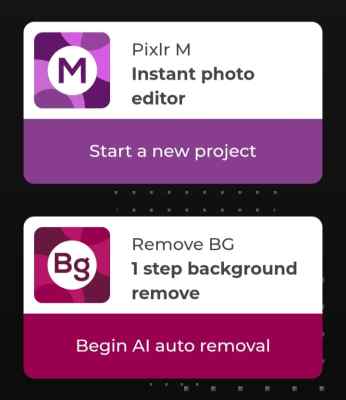 Accédez à l’éditeur Web mobile.
Accédez à l’éditeur Web mobile.